Az iPad érintőfelülete annyira intuitív, hogy a három éves fiam gyorsan megkeresheti kedvencét - Lightsaber Duel, DoodleBuddy és Arcade Hoops Basketball - segítség nélkül. Ugyanakkor sem ő, sem én nem vagyunk kivételes gépírók, akik az iPad képernyőn megjelenő billentyűzetét használják. Ahhoz, hogy segítsen gyorsítani a dolgokat, öt ötletet adok az iPad-nél jobb gépelési tapasztalatokhoz.
1. Rázza meg a visszavonást
Vezérlő vagy parancsgombok nélkül hamar rájön, hogy a szabványos Crtl / Command-Z billentyűparancs nem létezik az iPad-en. Ehelyett csak meg kell rázni az iPad-et, hogy visszavonjon valamit. Legyen óvatos, ha csak oldalról oldalra rázza, vagy a képernyő elforgatja a tájolását. Ha folyamatosan találja magát, hogy visszavonjon valamit, amit gépelt, valószínűleg a képernyőzár beállítása. Vagy keresse meg a visszavonási kulcsot a .12 123 billentyűzeten és a # + - billentyűzet újbóli gombját.
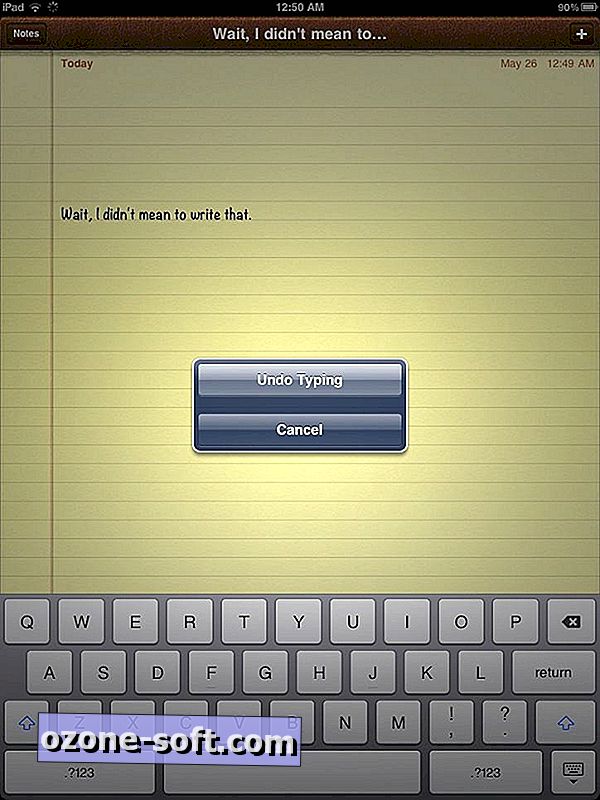
2. Most apostrophe
Az iPad intelligens, hogy szükség esetén önállóan hozzon létre apostrópokat - például az "isnt" automatikusan "nem" lesz, de olyan esetekben, amikor manuálisan hozzá kell adnia egy apostrópot, érintse meg a.? 123 kulcsot váltani a numerikus billentyűzetre, ahol az apostrófa kulcs található. Vagy egyszerűen csak érintse meg és tartsa lenyomva a!, Gombot, és a felirat fölött jelenik meg. Hasonlóképpen érintse meg és tartsa lenyomva a? gombot idézőjel beírásához.
3. Érintse meg és tartsa lenyomva, folytatódik
Sok más kulcs van rejtett opciókkal, amelyek a tap-and-hold technikával érhetők el. Minden magánhangzónak kiemelt változatai vannak, például néhány kononáns. A numerikus billentyűzeten a kötőjel kulcsot ad a kötőjel és a golyópont beállításaihoz, és a $ gomb más pénznem beállításokkal is rendelkezik, amikor megérinti és tartsa.
4. Elkeseredett, automatikus javítás
Miközben az automatikus javítás vidám eredményeket hozhat, ritkán szórakoztató, ha Önnel történik. Ha úgy találja, hogy az automatikus javítás hibásan korrigált egy szót (vagy kihagyott egyet, meg kellett volna javítani), kétszer érintse meg a szót, hogy kiemelje. A Kivágás, Másolás és Beillesztés opciók mellett megjelenik a Csere. Érintse meg azt, és különféle helyettesítési lehetőségeket mutat be.
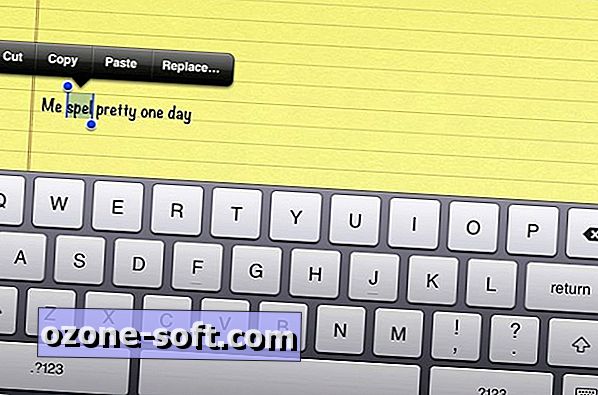
5. Nézze meg közelebbről
Mivel az iPad billentyűzetére egyetlen nyílbillentyű sem jött be, néha nehezen fog mozogni a kurzort egy adott helyre, amikor egy e-mailben vagy dokumentumban szöveget ír be. A képernyő megérintésével időnként eljuthat a tervezett célhoz, de gyakrabban nem lesz szó, vagy egy sor, ahonnan szeretne lenni. Ha megérinti és tartsa lenyomva a szövegmezőt, az ujja alatt megjelenik egy nagyító, ami sokkal pontosabb irányítást biztosít a kurzor mozgatásához.
További iPad billentyűzet tippek, nézd meg ezt a videót a Natali Morris-ból, amely egy kényelmes módot kínál az ALL CAPS beírásához, gyorsan elérheti az .org és más URL kiterjesztéseket, a tapintásos és tartási módot a számok beírásához anélkül, hogy kellene a 123-as billentyűzethez, és kétszer üti a szóközt, hogy hozzáadjon egy időszakot egy mondat végén.













Hagyjuk Meg Véleményét